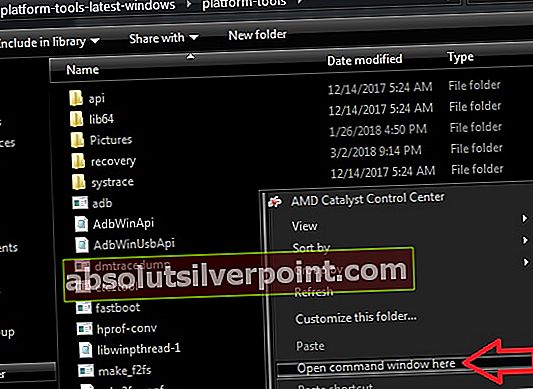Lenovo K8 Plus je zariadenie Android strednej triedy vydané neskôr v roku 2017 - má 4 GB RAM, 32 GB interné úložisko a je vybavené čipsetom Mediatek MT6757 Helio P25. Celkovo je to dobré zariadenie za cenu a zakorenenie je pomerne jednoduchý proces.
Varovanie: Zakorenenie Lenovo K8 Plus zahŕňa odomknutie bootloaderu, ktorý obnoví výrobné nastavenie vášho zariadenia a vymaže všetky vaše dáta. Pred pokračovaním si zálohujte všetky svoje dôležité údaje používateľa! Mali by ste mať tiež nabitie najmenej 70% zo svojho zariadenia.
Požiadavky:
- Nástroje ADB nainštalované vo vašom počítači (Pozrite si príručku spoločnosti Appual „Ako nainštalovať ADB v systéme Windows“)
- Ovládače USB od spoločnosti Lenovo
- TWRP pre Lenovo K8 Plus
- Systémový koreň Magisk
Ako rootnúť Lenovo K8 Plus s TWRP a Magisk
- Najprv musíte povoliť možnosti pre vývojárov v časti Nastavenia> Informácie> Informácie o softvéri> Viac> klepnúť sedemkrát na „Číslo zostavenia“, kým sa neaktivuje režim vývojára.
- Teraz choďte do Nastavenia> Možnosti pre vývojárov> povoľte Odomykanie OEM aj Ladenie USB.
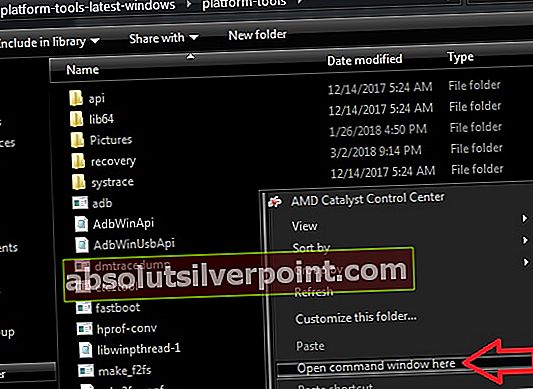
- Pripojte Lenovo K8 Plus k počítaču cez USB a na počítači spustite terminál ADB (podržte kláves Shift + kliknite pravým tlačidlom myši do hlavného priečinka ADB na počítači a zvoľte možnosť „Otvoriť príkazové okno tu“)
- V termináli ADB sa uistite, že ADB môže komunikovať s vašim zariadením zadaním: zariadenia adb
- Možno budete musieť prijať párovací dialóg na obrazovke telefónu a potom znova napísať „adb devices“, ale vo výstupe ADB by sa malo zobraziť sériové číslo vášho zariadenia.
- Teraz zadajte ADB: bootloader reštartu adb
- Týmto sa váš Lenovo K8 Plus reštartuje do režimu bootloaderu, takže teraz musíte napísať: fastboot zariadenia
- Toto by malo znova zobraziť sériové číslo vášho zariadenia, ale z režimu rýchleho spustenia. Ak to nefunguje, možno budete musieť vyriešiť problém s inštaláciou ovládača USB (vynútiteľnosť podpisu vodiča atď.).
- Ak bolo zariadenie rozpoznané, môžete pokračovať v odomknutí bootloaderu pomocou príkazu ADB: fastboot oem odomknutie
- Týmto pristúpite k úplnému obnoveniu výrobných nastavení vášho Lenovo K8 Plus. Po dokončení môžete zadať do terminálu ADB: rýchly štart
- Nechajte svoje Lenovo K8 Plus úplne sa reštartovať do systému Android a potom sme pripravení flashovať TWRP a rootovať pomocou Magisku. Využite túto príležitosť a skopírujte súbor Magisk .zip na svoju externú SD kartu Lenovo K8 Plus, takže ho nemusíme tlačiť ADB, kým je vo vnútri TWRP.
- Budeme blikať TWRP cez režim Fastboot namiesto SP Flashtool (ktorý sa bežne používa na blikanie zariadení Mediatek, ale odporúča sa namiesto neho blikať TWRP v režime Fastboot). Mali by ste teda napísať do ADB: bootloader reštartu adb
- Keď je váš Lenovo K8 Plus v režime Fastboot, skopírujte súbor TWRP z vyššie uvedených súborov na stiahnutie do hlavného priečinka ADB v počítači a potom zadajte príkaz ADB: fastboot flash zotavenie twrp-recovery-name.img
- Nahraďte súbor „TWRP-recovery-name.img“ skutočným názvom súboru verzie TWRP, ktorú si stiahnete.
- Po úspešnom blikaní TWRP odpojte Lenovo K8 Plus od USB a podržte vypínač, kým sa nevypne.
- Teraz naštartujte Lenovo K8 Plus na TWRP podržaním Power + zníženia hlasitosti, kým sa nespustí v bootloaderi, potom pomocou klávesov hlasitosti zvýraznite „Recovery Mode“ a napájanie potvrďte.
- Keď ste v TWRP, choďte na Inštalovať> zvoľte Magisk.zip a potiahnite prstom, aby ste ho flashovali.
- Akonáhle program Magisk na vašom Lenovo K8 Plus úspešne blikne, môžete sa reštartovať z ponuky TWRP. Plné zavedenie systému Android po prvom rootovaní vášho zariadenia bude trvať asi 5 až 10 minút, ale po tomto úvodnom nastavení sa v budúcnosti spustí normálne.